ChromeOS vous permet de télécharger des applications directement depuis le Google Play Store et de les utiliser sur votre ordinateur portable. C'est l'une des fonctionnalités les plus fantastiques du système d'exploitation. C'est comme exécuter Android sur un écran plus grand. Malheureusement, certaines applications du Play Store peuvent ne pas être compatibles avec votre Chromebook.
Les applications Play Store ne sont pas compatibles avec Chromebook
Vérifiez votre connexion et redémarrez votre Chromebook
Tout d'abord, vérifiez si ce problème est causé par quelque chose de ton côté. Redémarrez votre ordinateur portable ChromeOS, puis débranchez votre routeur. Laissez votre périphérique réseau débranché pendant une minute, puis rebranchez-le. Vérifiez si vous pouvez télécharger et installer des applications à partir du Google Play Store maintenant.
Applications non répertoriées comme compatibles avec ChromeOS
Supposons qu'une application soit disponible sur votre appareil Android. Dans ce cas, cela ne signifie pas nécessairement que vous pouvez également le télécharger sur votre Chromebook. Gardez à l'esprit que toutes les applications Android ne fonctionnent pas sur ChromeOS.
Si vous ne trouvez pas d'applications spécifiques, cela peut indiquer qu'elles ne sont pas compatibles avec ChromeOS. Contactez le développeur de l'application pour plus de détails sur les limitations matérielles.
Lors de l'ajout d'applications au Play Store, les développeurs doivent répertorier les appareils avec lesquels leurs applications sont compatibles. Certains choisissent de ne pas mettre à jour la liste pour réduire les coûts de test et de support. Pour contourner le problème, vous pouvez également essayer de mettre votre Chromebook en mode développeur et de charger les applications qui vous intéressent.
Fonctions clés manquantes
Supposons que votre Chromebook ne soit pas compatible avec une version d'application particulière. Dans ce cas, cela indique que l'appareil ne prend pas en charge une fonction clé permettant à l'application de fonctionner correctement. Par exemple, vous ne pouvez pas télécharger Waze sur Chromebook car l'application utilise les données GPS, et votre ordinateur portable ne prend pas en charge le GPS.
Passer au canal stable
Certaines applications Play Store ne fonctionneront que sur le canal stable. Si vous êtes inscrit au canal Beta ou Dev, revenez à Stable et redémarrez votre ordinateur portable.
- Aller vers Paramètres, et sélectionnez À propos de Chrome OS.
- Ensuite aller à Détails supplémentaires.
- Localisez le Canaliser section.
- Clique sur le Changer de chaîne option.
- Sélectionnez le Canal stable et enregistrez les modifications.
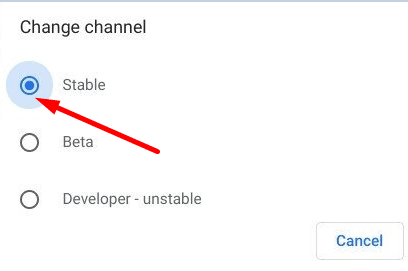
- Vérifiez si l'application problématique est désormais compatible avec votre version de ChromeOS.
Gardez à l'esprit que lors du passage d'une version instable du système d'exploitation (Développeur) à une version plus stable, vous devrez peut-être effectuer un lavage sous tension de votre appareil. Cette volonté effacer toutes les données de votre appareil.
Recherchez une application alternative
Si l'application qui vous intéresse n'est pas compatible avec ChromeOS, recherchez une autre application. De nombreuses options sont disponibles sur le Play Store. Utilisez le champ de recherche et essayez de trouver la meilleure alternative possible pour vos besoins.
Conclusion
Toutes les applications Google Play Store ne sont pas compatibles avec ChromeOS. Cela est souvent dû à des limitations matérielles et à des fonctionnalités clés manquantes, telles que le GPS. Pour plus d'informations, contactez le développeur de l'application.
Avez-vous beaucoup d'applications installées sur votre Chromebook? Faites-nous savoir dans les commentaires ci-dessous.